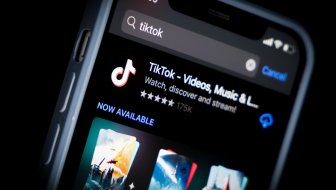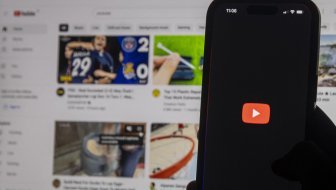Tipkanje poruka na smartfonima može biti još jednostavnije. Sve što trebate je isprobati ove korisne trikove
Aplikacija koju najčešće koristite na vašem smartfonu nema veze s porukama, vijestima ili društvenim mrežama, pa čak ni igranjem igara. Riječ je o tipkovnici.
Sa tipkovnicom možete raditi jako puno, a uz ove ćete trikove za iPhone i Android moći raditi još više.
Tipkajte jednom rukom
Korištenje tipkovnice smartfona uz pomoć jedne ruke može biti težak zadatak, pogotovo ako imate velik smartfon s velikim ekranom, no nasreću, postoje opcije ugrađene u softver koje tipkanje mogu olakšati. Ako koristite iPhone, samo dulje pritisnite tipku s globusom u donjem lijevom kutu ekrana. Vidjet ćete tri ikone koje omogućavaju prebacivanje tipkovnice na lijevi dio ekrana, desni dio ekrana ili na sredinu.
Ako ste vlasnik Androida, imate vrlo sličnu opciju. Pritisnite na tipku zarez u donjem lijevom kutu ekrana i vidjet ćete dvije nove ikone. Povucite prst do one desne, nakon čega ćete moći premjestiti tipkovnicu na lijevo ili desno - ili nazad na sredinu, piše Wired.
Koristite još više emojija
Danas raspolažemo s više emojija na smartfonima nego ikad, što znači da je puno teže pronaći onaj koji želite. iPhone i Android nude opciju pretrage na vrhu tipkovnice nakon pritiska na ikonicu emojija.
Kako biste dobili varijante emojija, samo pritisnite dulje prstom i vidjet ćete dodatne opcije koje možete birati povlačenjem prsta. Ako ste vlasnik iPhonea, možete upisati poruku i onda pritisnuti na ikonicu za emoji, nakon čega će se riječi u poruci koje možete zamijeniti emojijima promijeniti u narančastu. Ako na njih pritisnete prstom, one će se pretvoriti u odgovarajući emoji.
Lakše uređivanje teksta
Tipkovnica vašeg smartfona nije samo za tipkanje - ona se također može koristiti za izbor, uređivanje i navigaciju po tekstu kojeg ste već upisali. Zavisno o veličini vašeg zaslona ovo može biti lakše - ili teže.
Zgodna značajka iPhone tipkovnice može ovdje biti od jako velike koristi - pritisnite i držite razmak i vaša će se tipkovnica pretvoriti u trackpad. Povlačite prstem po ekranu i s njim će se micati i vaš kursor.
Ako imate Android, pritisnite na tri točkice na vrhu tipkovnice i birajte uređivanje teksta ili Text Editing. Nakon toga ćete dobiti tipke za micanje kursora ili brz pristup kopiranju, ljepljenju ili biranju.
Uštedite vrijeme s tipkanjem
Jeste li znali da telefon možete natjerati da akronime mijenja punim riječima? Umjesto 'brb' ćete tako dobiri 'be right back'. Ako koristite iPhone, odite u postavke i birajte načelne postavke, tipkovnicu i izmjenu teksta (text replacement). Nakon toga možete tipkom plus dodavati nove kratice. Svaki put kad upišete neku od ovih kratica, dobit ćete opciju za unos cijele fraze iznad upisanog teksta.
Ako imate Android, birajte zupčanik iznad tipkovnice i birajte Dictionary, pa zatim Personal Dictionary. Birajte vaš jezik i na idućem iekranu + ikonicu kako biste postavili nove kratice koje će se, kao u gore spomenutom primjeru, pokazati kao opcije za ispravak unesenog akronima.
Koristite drugu tipkovnicu
Ako vam se ne sviđa tipkovnica koju ste dobili sa telefonom, ne brinite - iOS i Android nude opciju instalacije alternativa. Jedna od popularnijih opcija je SwiftKey kojeg je razvio Microsoft te koji je dostupan iPhoneu i Androidu. Softver je dizajniran tako da uči kako vi tipkate te radi automatske ispravke i predviđanja koja s vremenom postaju sve preciznija i praciznija.
Ako želite isprobati nešto drukčije, isprobajte freemiumski Typewise za iOS. Tipkovnica koristi uzorak saća s velikim brojem mogućnosti izmjetna te navodno ubrzava brzinu tipkanja za čak 33 posto.